发布时间:2020/01/03 11:51:33
BarTender 是一款优秀的条码打印软件,是目前在行业中使用比较多的软件,也是一款快速,容易设计专业、高质量标签的条码打印软件。在BarTender中有着丰富的功能,边框和线条就是其中之一。
从某种程度上来说,BarTender 2019的边框和线条有异曲同工之处,他们都是给对象划定边界。但是在不同情况下的使用也有些不同。
本篇文章将就来详解BarTender中的边框和线条。这里我使用BarTender2019(win系统)向大家演示。
在BarTender2019中,我们需要先创建一个条形码,然后再添加边框。因为添加边框需要有指定目标。我们双击条形码,打开对象属性,选择边框属性页,创建边框。
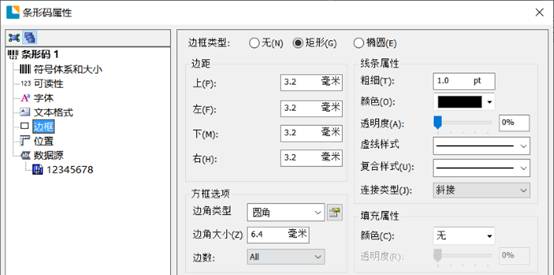
图1:设置边框
边框类型我们选择矩形。这里的边距我解释一下。
上:设置边框顶部边缘与对象之间的间距。
左:设置边框左边缘与对象之间的间距。
下:设置边框底部边缘与对象之间的间距。
右:设置边框右边缘与对象之间的间距。边角类型有圆角、矩形、斜角、凹陷等等。这里我们选择一个稍微好看点的圆角。看一看效果。
.png)
图2:边框效果
在BarTender中添加线条就相对简单多了。只需要在工具栏中点击创建线条的按钮,在模板上任意划出各种长短、横竖的线条。
在线条的使用上,比边框要灵活的多。不仅可以用线条在模板上布局,还可以利用线条在边框上摆布文字。
具体操作先选择线条工具,然后更改线条颜色,把黑色改成白色。然后把线条的粗细改成6px。线条属性设置完了,拖动鼠标,在边框上划一小短道。然后就可以在上面编辑文本了。
.png)
图3:增加文本
除此之外,线条还可以进行模板的布局分隔。通过横竖的线条将模板切割成很多区域。如下图所示:
.png)
图4:区域分隔
到这里,BarTender 2019 中的边框和线条使用方法到这里就介绍结束了。总的来说,边框只是给某个标签添加一个范围。而线条的话可以划定模板上标签之间的区域分隔。用的更多一些。
如果大家想了解更多关于标签打印的BarTender 教程,欢迎访问BarTender中文网站服务中心。
展开阅读全文
︾
标签打印软件下载 | 条码打印软件使用教程 | BarTender经典案例 | 隐私条款 | 网站地图 | 关于我们